
Lorsqu'il s'agit de manipuler des images, en dehors des solutions payantes telles qu'Adobe Photoshop, l'un des outils gratuits les plus populaires est le programme de manipulation d'images GNU, mieux connu sous le nom de GIMP, un Logiciel d'édition d'images gratuit et riche en fonctionnalités cela permet de réaliser une grande partie des tâches professionnelles.
Dans ce cas, comme il s'agit d'un programme entièrement gratuit, Il est possible de le télécharger gratuitement pour votre ordinateur Windows, en plus d'autres systèmes d'exploitation, pour que vous puissiez parfaitement réaliser vos projets au niveau graphique à partir de pratiquement n'importe quel ordinateur. Par conséquent, nous allons vous montrer comment vous pouvez télécharger pour installer GIMP gratuitement sur votre ordinateur étape par étape.
Comment télécharger GIMP pour Windows gratuitement étape par étape
Dans ce cas, pour éviter d'éventuelles fraudes pouvant survenir via des installateurs tiers inappropriés, il est préférable de télécharger GIMP pour Windows à partir de son site officiel. Pour ce faire, il suffit de vous devez accéder à la page de téléchargement de GIMP et regardez la section Windows.

Ici, vous trouverez les liens de téléchargement GIMP correspondants pour votre ordinateur. Plus précisément, il est possible de le télécharger via le réseau Torrent, mais il est préférable de le faire directement depuis le navigateur, en sélectionnant l'option directe qui apparaît en orange et attendre la fin du téléchargement des fichiers correspondants.

Une fois que cela est fait, vous pouvez ouvrir le programme d'installation de GIMP pour Windows, où vous devez choisissez si vous souhaitez installer le programme uniquement pour votre utilisateur ou pour tout le monde. Ensuite, il vous suffit de lui donner les privilèges nécessaires et, en quelques minutes, le programme d'installation sera terminé.
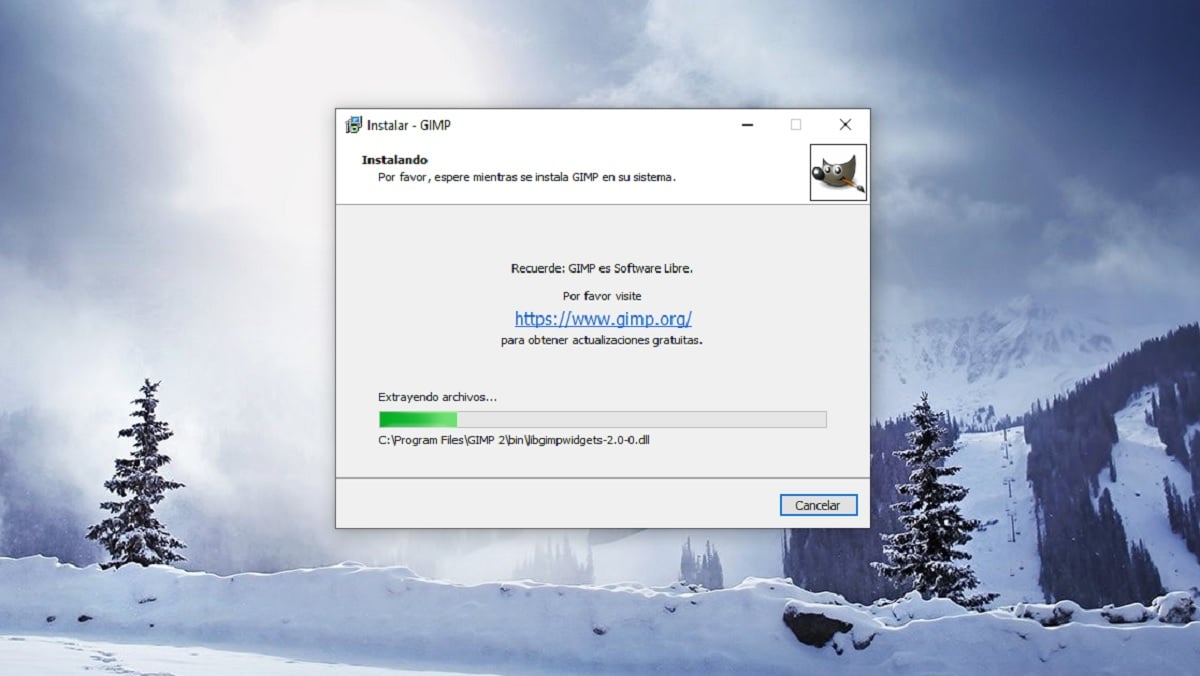
Une fois que cela est fait, vous pourrez trouver GIMP installé dans la liste des programmes correspondants, et utilisez-le lorsque vous en avez le plus besoin sans aucun problème avec votre ordinateur Windows.